Voordat je begint:
- Zorg dat de Gebruiker(s) het recht Autorisatie toegewezen hebben gekregen.
- Zorg dat de Gebruiker(s) toegewezen is/zijn aan de betreffende administratie(s) (meer informatie).
- Ga naar Instellingen (tandwiel) > Autorisatieschema’s en klik daarna op Toevoegen.
- Geef het autorisatieschema een herkenbare omschrijving.
Werkstroom instellen
Vervolgens dien je de werkstroom in te stellen. Deze bevat één of meer fases met daarin één of meer Gebruikers die de documenten gaan goedkeuren. Het te autoriseren document gaat eerst langs fase 1. Wanneer deze voltooid is gaat het document door naar fase 2, etc. Een schema kan maximaal 5 fases bevatten.
- Klik op de knop met het Plusje. Fase 1 komt beschikbaar.
- Selecteer een Gebruiker in Fase 1.
- Voeg eventueel nog een Gebruiker toe via de knop met het Plusje. Je kunt maximaal 10 Gebruikers toevoegen aan één fase.
- Wanneer je meer dan één Gebruiker toevoegt aan een fase, dan komt er een extra instelling beschikbaar:
- Alle gebruikers: Alle Gebruikers in deze fase moeten het document verplicht goedkeuren.
- Eén gebruiker: Eén van de Gebruikers in deze fase moet het document goedkeuren.
- Klik op Fase toevoegen om een nieuwe fase toe te voegen, tot maximaal 5 fases.
- Klik op Fase verwijderen om een fase uit de werkstroom te verwijderen.
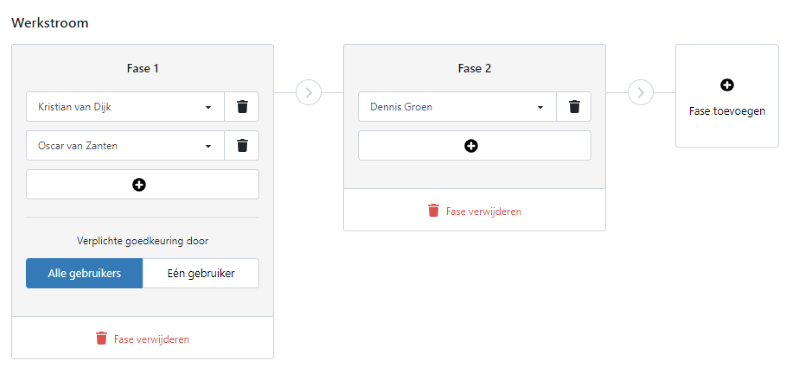
Administratie instellen
Als laatste bepaal je voor welke administratie(s) het autorisatieschema moet gelden. Je kunt een administratie maar aan één autorisatieschema koppelen.
Staat de administratie niet in de lijst met ‘Beschikbare administraties’? Dan is de administratie al gekoppeld aan een ander autorisatieschema.
Overige aandachtspunten
Zodra een autorisatieschema is aangemaakt, is bij Instellingen (tandwiel) > Administraties onder de kolom Autorisatie terug te vinden bij welke administraties een autorisatieschema is geactiveerd.